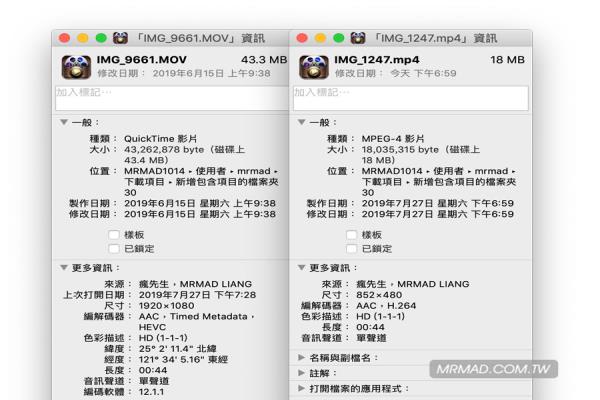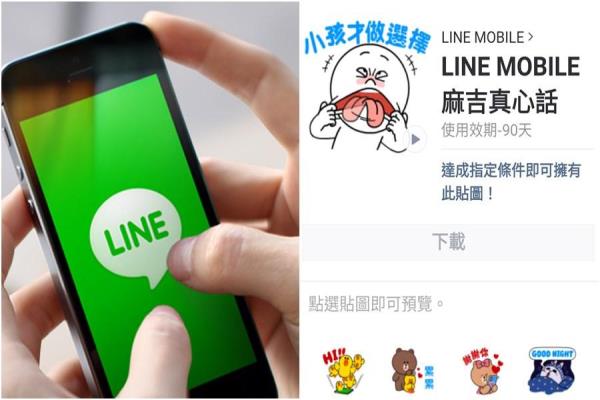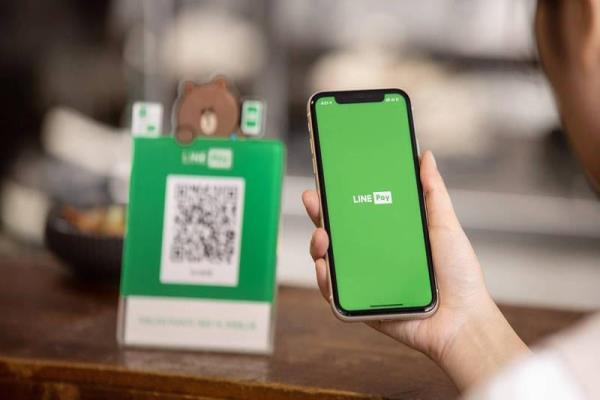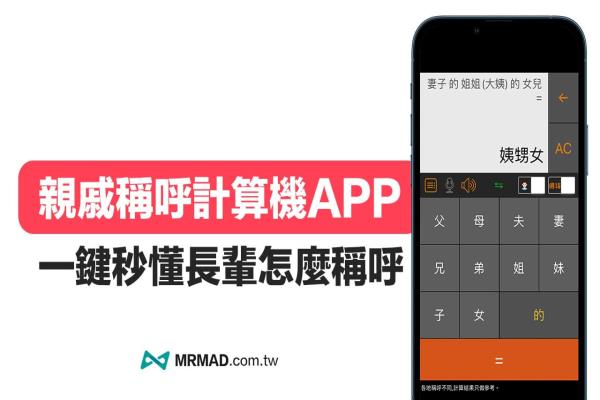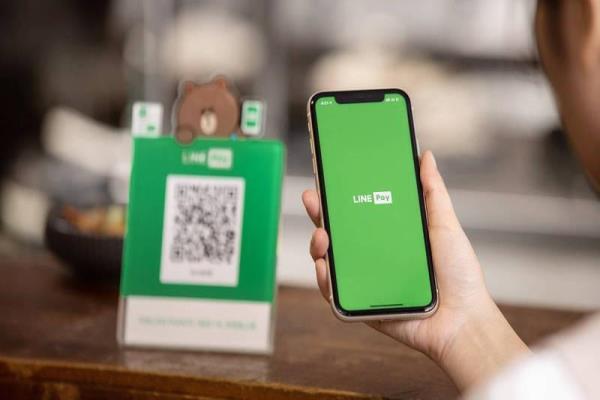iPhone录影档案太大?教你不失真替影片档瘦身压缩技巧
iPhone可支援1080p、4K高画质拍摄后,不过非常另人困扰就是影片容量太大,才短短几分钟的影片就会以GB起跳,造成拍没几个影片就塞满iPhone手机空间,如碰到这这问题,或许可以透过视频压缩App来替影片档案容量压的更小,甚至透过这款影片瘦身软件压缩后,从肉眼上也看不出品质差异,如想要替iPhone录影档案瘦身或分享给朋友前,就先透过这款App先压缩吧!
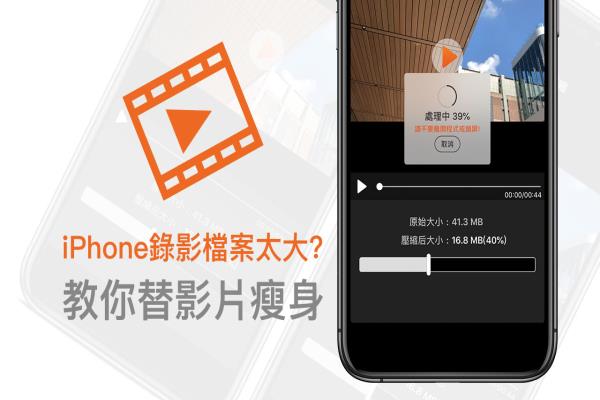
iPhone录影档案太大?教你替影片瘦身技巧
要替iPad或iPhone录影档案瘦身,其实可以透过这款免费又强大的视频压缩App就能实现(下载位置在文末)。
开启视频压缩App后,点及“红色双箭头”按钮,首次打开会跳出要授权相簿读取,点选信任后,就可以从相机胶卷内选择要压缩的影片档案,一次只能够压缩一部影片,确认后点及右上角打勾继续。
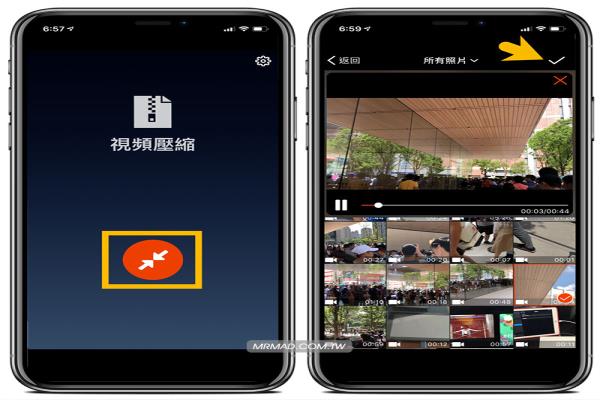
接下来,可以透过底下滑块来调整影片压缩比例,越往左调整影片容量会更小,也可以直接点选播放看看压缩后的品质效果,当然影片压的越小就会造成画质损失更严重,如果不要让画质损失太多则是可以选择70%左右。确认后点及右上角储存即可开始转档替iPhone影片压缩。
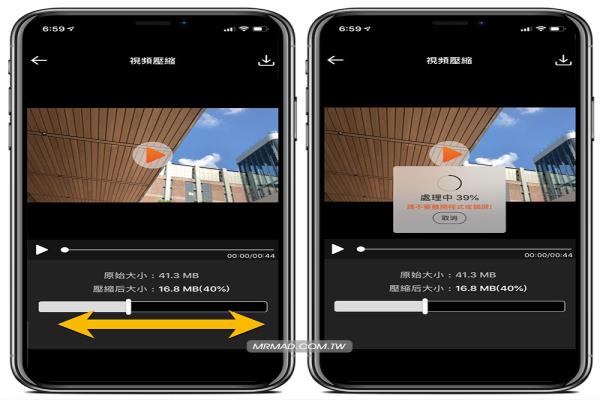
最后就可以将影片储存到相簿内或是透过第三方App分享出去。
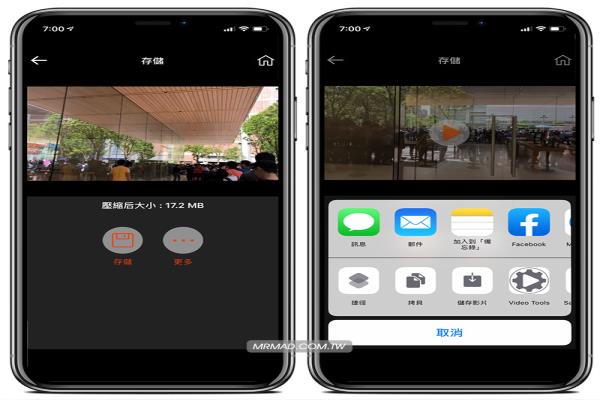
iPhone影片压缩瘦身软件下载
视频压缩下载
修改App影片转档格式
这款影片压缩App,预设都是会采用MP4来压缩,如果你想改成MOV影片格式,可以直接点击右上角“齿轮”按钮。
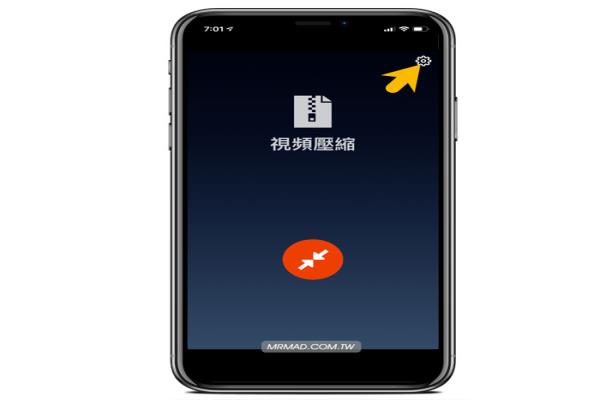
进入App设定页面内,点选输出视频类型,就可以选择MPEG-4(mp4)或QuickTIme(mov),设定完成后回到上一页,点击完成即可修改。
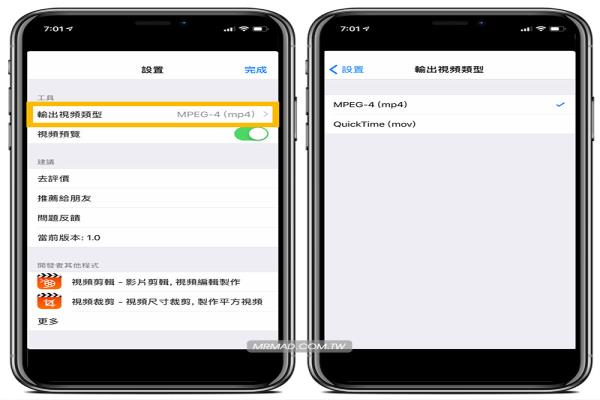
影片档案压缩前与压缩后差异
透过这款App压缩后,实际上他是透过什么方式让档案变的更小呢?实际在宝金科技透过原始档与压缩后档案来看,发现到档案被大幅度压缩,最主要是将原本1080p影片直接压成480p影片,也就如同HD高画质影片损失了画质被压成到DVD品质。如果单纯只是有画面即可的用户,又或者只是在iPhone上观看,那会依照每个人对于影片画质有不同感受,如果觉得损失画质来压缩录影档案大小,那就推荐使用这款App来压缩吧!